Pour étendre tes connaissances en Microsoft Access, nous allons examiner l'utilisation des requêtes de mise à jour. Dans ce tutoriel, tu apprends comment ajuster efficacement les salaires dans un tableau, par exemple pour mettre en œuvre une augmentation de salaire. Cette méthode est particulièrement utile lorsque tu travailles avec de nombreux enregistrements et que tu as besoin de modifications en masse.
Principales conclusions
- Avec les requêtes de mise à jour, tu peux modifier plusieurs enregistrements en même temps.
- Lors de modifications de salaires, la gestion des valeurs décimales et des formats est importante.
- Une sauvegarde des données avant une mise à jour est essentielle.
- Les ajustements de salaires peuvent être automatisés par multiplication avec un facteur, par exemple pour les augmentations annuelles.
Guide étape par étape pour la requête de mise à jour
Au début, nous allons créer un tableau pour les conducteurs, au cas où les salaires ne seraient pas encore enregistrés. Nous allons ajouter un nouveau champ pour les salaires.
Commence par passer à la vue conception de ton tableau et ajout un nouveau champ nommé « Salaire Personnel ». Pour les types de champ, choisis « Nombre », en pouvant également utiliser des valeurs décimales. Configure le format en euros pour garantir la clarté.
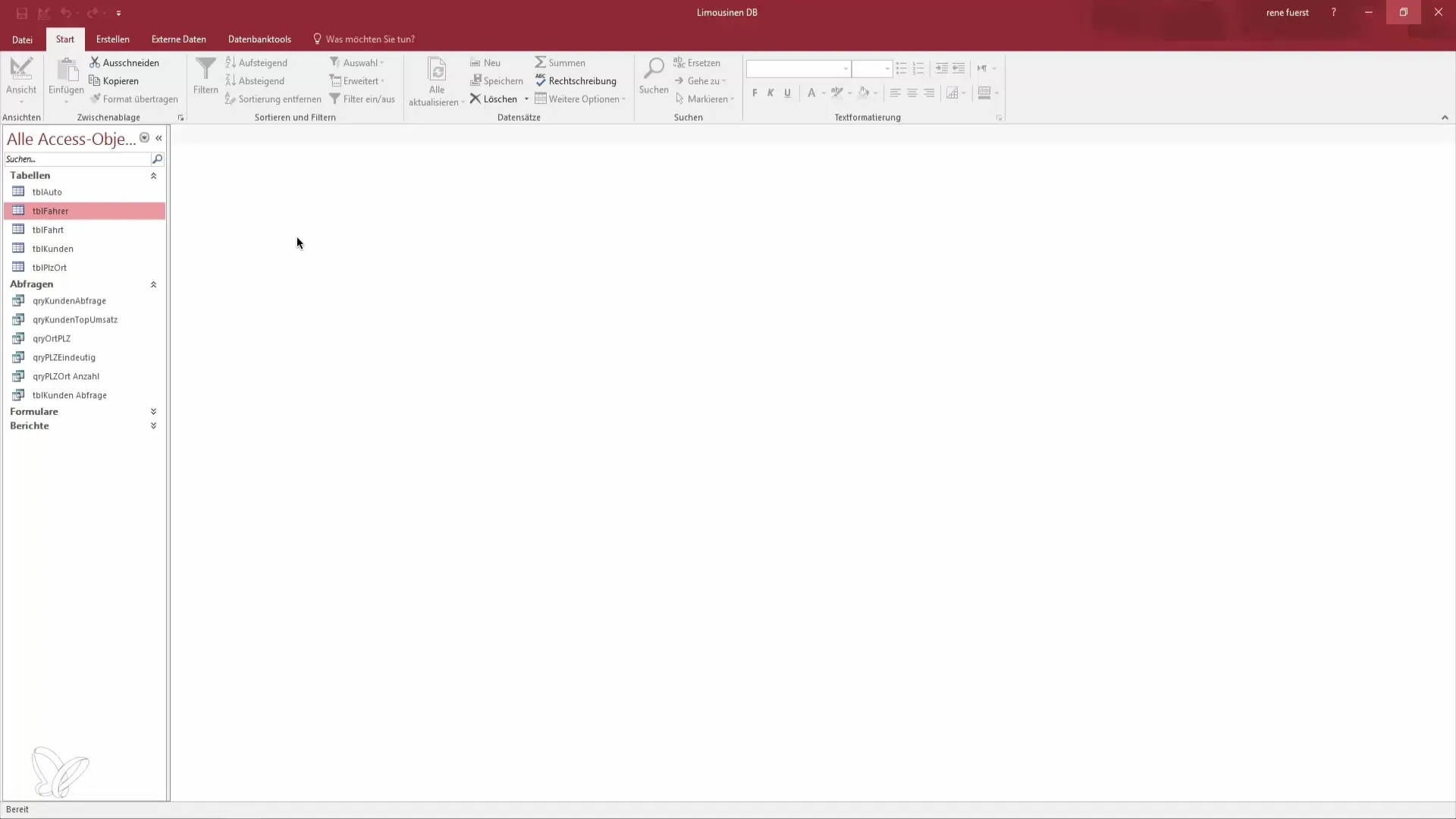
Après avoir enregistré le tableau, tu constateras qu'aucun salaire n'a encore été attribué. Cela peut devenir problématique si de nombreuses entrées doivent être mises à jour. Pour effectuer une augmentation de salaire standardisée, tu as besoin d'une requête de mise à jour.
Passons à « Créer » et clique sur « Requêtes ». Sélectionne « Nouveau modèle de requête » et choisis le tableau des conducteurs pour lequel tu souhaites créer la requête.
Maintenant, passe à la vue et tu constateras que le salaire est encore vide. Nous souhaitons maintenant créer une requête de mise à jour pour attribuer à tous les conducteurs un salaire de 2200 euros. Clique sur le bouton pour changer le type de requête. Au lieu d'une requête de sélection, choisis « Requête de mise à jour ».
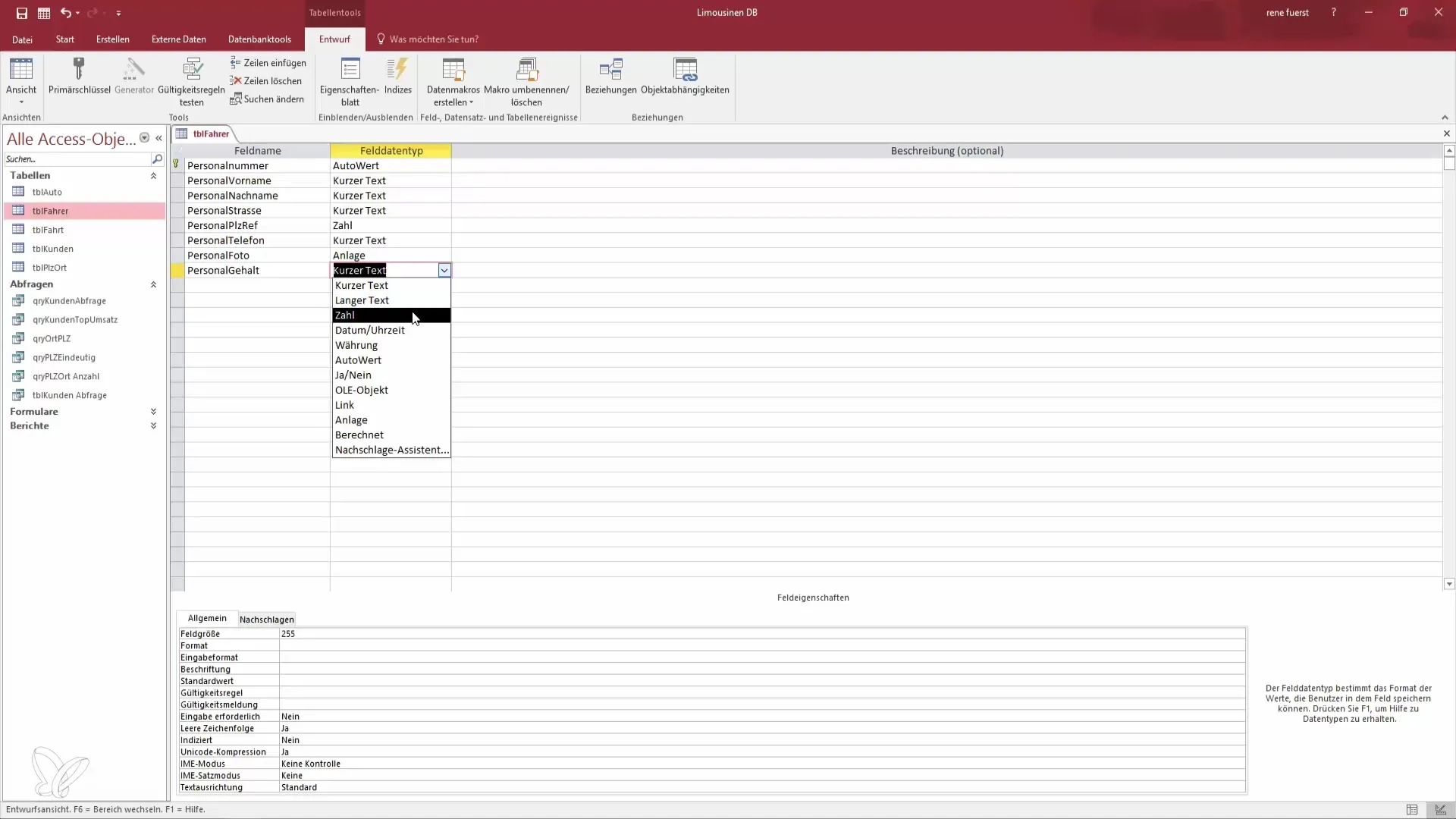
De nouveaux champs apparaissent maintenant dans la vue des requêtes, y compris « Mettre à jour » et « Critères ».
Tu peux sélectionner le champ « Salaire Personnel » et définir la valeur à 2200. Tu as également la possibilité de spécifier des critères spécifiques. Par exemple, si tu souhaites changer le salaire uniquement pour tous les conducteurs nommés « Rene », tu peux définir cette condition.
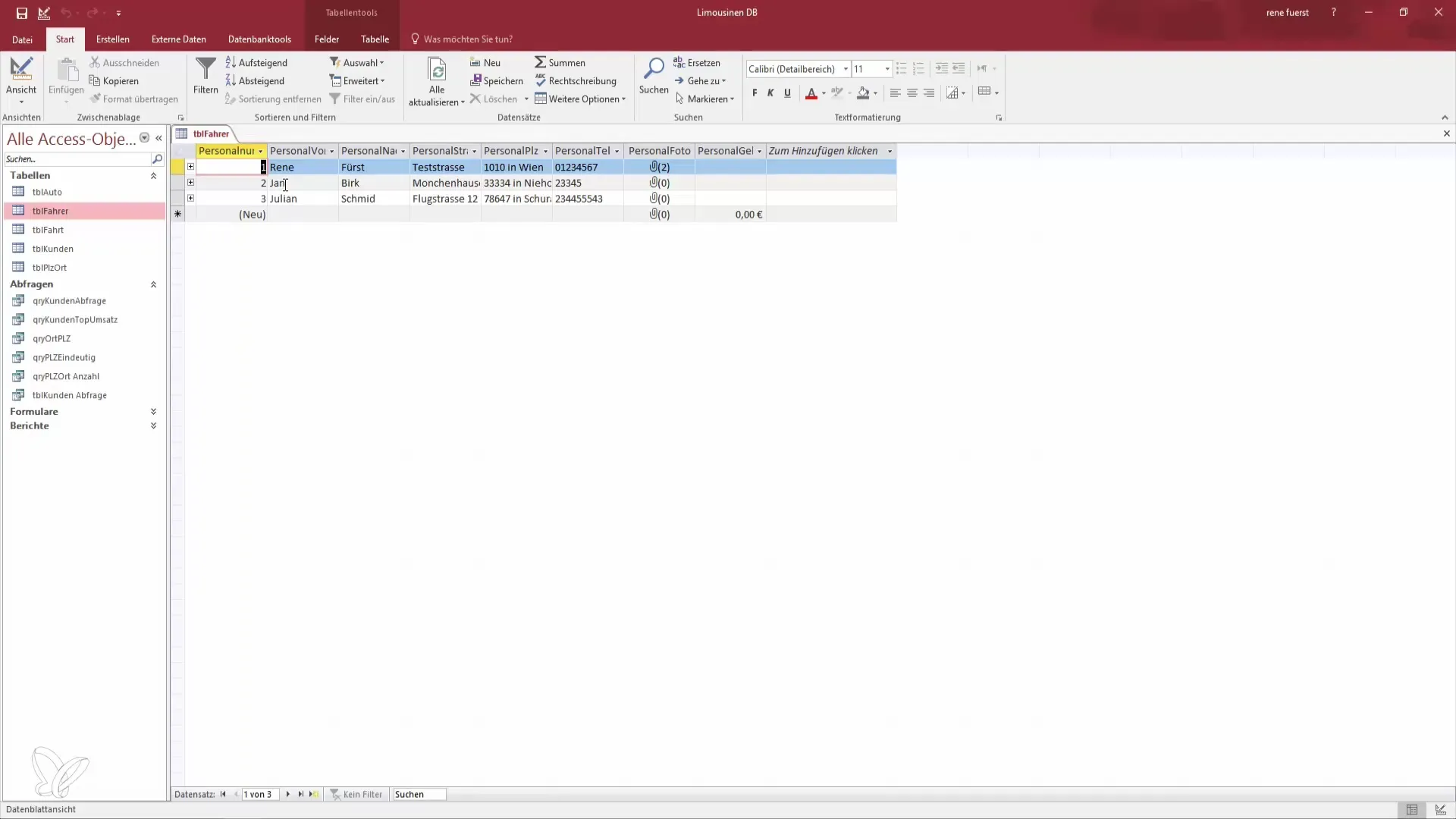
Voici à quoi cela ressemble maintenant : tu as créé la requête, mais pour apporter les modifications, tu dois d'abord l'exécuter. Retourne à la requête et clique sur « Exécuter ». Une boîte de dialogue s'ouvrira pour t'informer que trois lignes vont être mises à jour.
Avant de continuer, il est important de faire une copie de sauvegarde de tes données. C'est une pratique éprouvée pour éviter la perte de données. Assure-toi d'avoir effectué la sauvegarde, car les modifications aux enregistrements ne peuvent pas être annulées. Confirme l'opération en cliquant sur « Oui ».
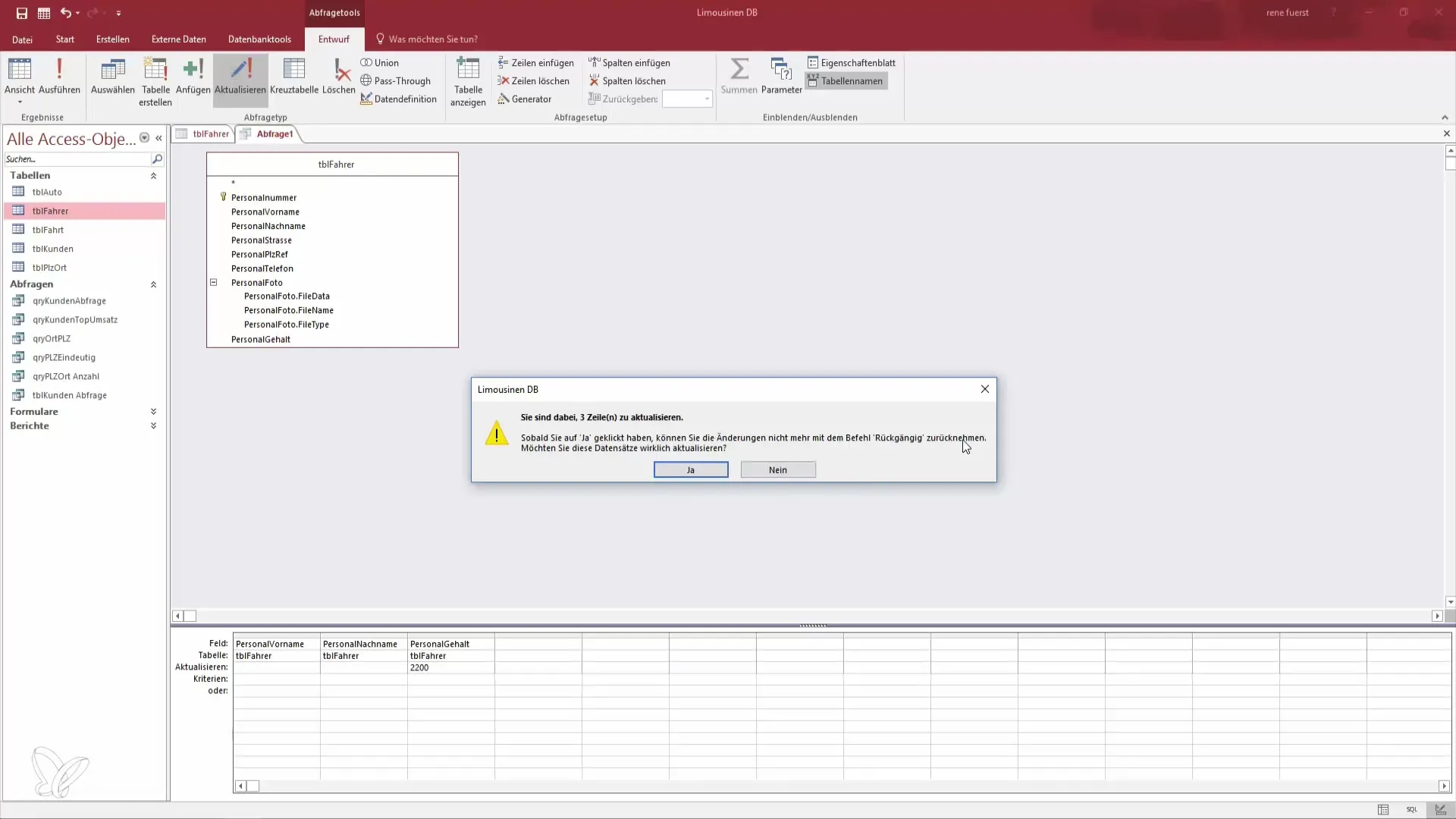
Reviens maintenant au tableau des conducteurs et tu devrais voir que tous les conducteurs ont désormais un salaire de 2200 euros.
Pour préparer de futures augmentations de salaire, tu peux enregistrer la requête. Supposons que l'année soit maintenant 2017 et que tu souhaites augmenter les salaires de 5 %. Au lieu de modifier manuellement chaque enregistrement, tu peux le faire par une requête de mise à jour.
Revise la requête en ajustant le salaire Personnel avec un multiplicateur de 1,05. Cela augmentera efficacement tous les salaires de 5 %. Enregistre les modifications et exécute à nouveau la requête.
Dès que tu cliques sur « Exécuter », le programme affichera le nombre de champs mis à jour. Confirme la mise à jour et tu verras que les salaires ont maintenant augmenté de 5 %, ce qui te fait gagner beaucoup de temps.
Tu peux également ajuster les conditions. Si tu souhaites augmenter uniquement le salaire de certains employés, par exemple seulement celui du conducteur « Rene », tu peux ajuster et exécuter la requête en conséquence.
La leçon se termine ici, nous nous concentrerons sur les requêtes d'ajout dans la prochaine vidéo.
Résumé – Utilisation efficace de la requête de mise à jour dans Access
En utilisant des requêtes de mise à jour dans Microsoft Access, tu peux ajuster efficacement et rapidement les salaires ou d'autres enregistrements. N'oublie pas de faire régulièrement des copies de sauvegarde de tes données pour éviter toute perte éventuelle.
Questions fréquentes
Comment créer une nouvelle requête de mise à jour ?Clique sur « Créer » et choisis « Modèle de requête », puis choisis le tableau que tu souhaites mettre à jour.
Comment ajuster plusieurs salaires en même temps ?Utilise une requête de mise à jour et définis un critère pour sélectionner tous les enregistrements pertinents.
Quelles précautions de sécurité dois-je prendre ?Fais toujours une sauvegarde de tes données avant d'effectuer une mise à jour.
Puis-je mettre à jour les salaires par nom ?Oui, tu peux définir des critères spécifiques pour mettre à jour uniquement certains noms.
Que se passe-t-il si je fais une erreur ?Les modifications dans les requêtes de mise à jour ne peuvent pas être annulées, il est donc important de faire des sauvegardes au préalable.


